Teams 채널에서 파일 탭을 선택할 때 발생하는 오류
이 문서에서는 Microsoft Teams의 팀 채널에서 파일 탭을 선택할 때 수신하는 몇 가지 일반적인 오류 메시지를 나열하고 시도할 수 있는 해결 방법을 제공합니다.
오류: 지정된 개체가 목록에 속하지 않음
이 오류는 SharePoint 사이트의 문서 라이브러리 이름이 기본값인 "공유 문서"에서 다른 이름으로 변경된 경우에 발생합니다.
이 문제를 resolve 다음 방법 중 하나를 사용하여 문서 라이브러리의 이름을 "공유 문서"로 되돌리기. 이 변경을 수행하려면 사이트 소유자 권한이 있어야 합니다.
방법 1
PnP PowerShell 모듈을 설치합니다.
를 실행
Connect-PnPOnline하여 SharePoint 사이트에 연결합니다. 예를 들면 다음과 같습니다.Connect-PnPOnline -Url "https://contoso.sharepoint.com/sites/team" -Interactive를 실행하고
Get-PnPList라이브러리 이름을 사용하여 이름이 바뀐 문서 라이브러리를 변수에 배치합니다. 다음 예제에서 라이브러리 이름은 "이름이 바뀐 문서"입니다.$list = Get-PnPList 'Renamed Documents'참고: 사이트의 모든 문서 라이브러리를 보려면 매개 변수 없이 를 실행
Get-PnPList합니다.문서 라이브러리 이름을 공유 문서로 변경합니다.
$list.RootFolder.MoveTo('Shared Documents') $list.Update()
방법 2
SharePoint Designer SharePoint 사이트를 엽니다.
모든 파일로 이동합니다.
새 이름으로 문서 라이브러리 폴더를 찾습니다. 예를 들어 다음 스크린샷에서 기본 이름은 "이름 변경된 문서"로 변경되었습니다.
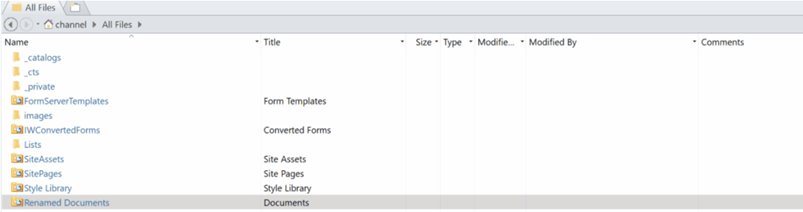
폴더를 마우스 오른쪽 단추로 클릭하고 이름 바꾸기를 선택한 다음 이름을 공유 문서로 변경합니다.
오류: 이 앱에 도달하는 동안 문제가 발생했습니다.
이 오류는 팀과 연결된 Microsoft 365 그룹의 소유권 정보가 Teams에서 누락된 경우에 발생합니다. 할당된 소유자가 회사를 떠나면 그룹이 분리됩니다.
해결 방법
팀과 연결된 Microsoft 365 그룹에 소유자를 할당합니다. 자세한 내용은 분리된 그룹에 새 소유자 할당을 참조하세요.
참고: organization Microsoft 365 관리자만 이 변경을 수행할 수 있습니다.
오류: 파일을 가져올 수 없으며 파일을 다시 가져오기 위해 노력하고 있습니다.
이 오류는 일시적인 문제일 수 있습니다.
해결 방법
잠시 후 파일 탭에 액세스해 보세요. 문제가 장기간 지속되는 경우 자체 진단 도구를 실행하여 알려진 문제를 resolve.
셀프 진단 도구 실행
Microsoft 365 관리자 사용자는 테넌트 내에서 실행하여 Teams에 파일 액세스와 관련된 가능한 문제를 확인할 수 있는 진단 액세스할 수 있습니다.
참고
이 기능은 Microsoft 365 Government, 21Vianet에서 운영하는 Microsoft 365 또는 Microsoft 365 Germany에서 사용할 수 없습니다.
아래에서 테스트 실행을 선택하면 Microsoft 365 관리 센터에 진단이 채워집니다.
진단은 광범위한 검증을 수행합니다.
추가 지원 받기
Microsoft 커뮤니티 온라인 커뮤니티에서 도움을 얻거나, Microsoft 지원 또는 Office 도움말 및 방법에서 자세한 정보를 검색하거나 보조 지원 옵션에 대해 자세히 알아볼 수 있습니다.